Reklāma
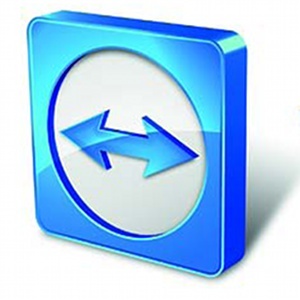 Attīstoties internetam, parādās arvien vairāk rīku, kas viens otram palīdz un izplata informāciju. Ir diezgan daudz produktu, kas atvieglo tālsatiksmes prezentācijas, bet citi var sniegt attālinātu datora palīdzību.
Attīstoties internetam, parādās arvien vairāk rīku, kas viens otram palīdz un izplata informāciju. Ir diezgan daudz produktu, kas atvieglo tālsatiksmes prezentācijas, bet citi var sniegt attālinātu datora palīdzību.
Jaunākā TeamViewer versija abas šīs funkcijas sāk apvienot vienā paketē. Tas ir ne tikai efektīvs, bet arī bezmaksas un daudzplatformisks, ko nevar teikt par lielāko daļu citu produktu, it īpaši, ja runa ir par tālsatiksmes prezentācijām.
Uzstādīšana
Lai izmantotu priekšrocības, jums būs jādodas uz to TeamViewer vietne un lejupielādējiet jaunāko versiju. Instalēšanas laikā jums būs iespēja instalēt programmu vai vienkārši palaist to. Es ieteiktu to instalēt, ja vien nevēlaties to izmantot no zibatmiņas diska. Blakus katrai opcijai ir sniegta nedaudz vairāk informācijas.
Lai izmantotu bezmaksas versiju bez ierobežojumiem, pārliecinieties, ka sakāt, ka izmantojat TeamViewer personiskai / nekomerciālai lietošanai (taču esiet godīgi, ja tas tā nav). Ja izvēlējāties redzēt papildu opcijas, pamanīsit pirmo iespaidīgo funkciju: TeamViewer ļauj izveidot personīgo VPN, izmantojot programmatūru. To var atlasīt, ja jums to ir iespējams izmantot. Kad instalēšana ir pabeigta, iestatīšanas vednis tiks aizvērts, un TeamViewer tiks automātiski palaists.
Tālvadības funkcijas
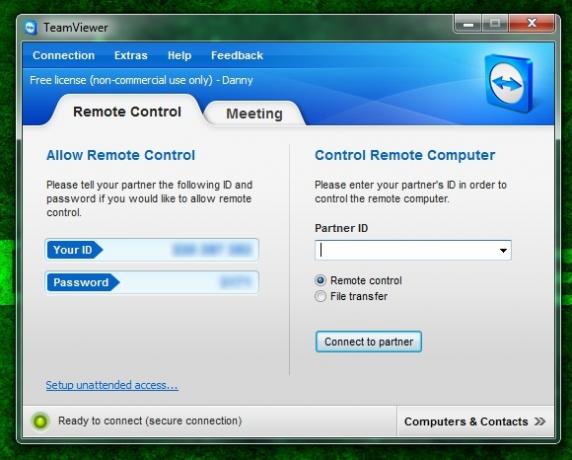
Kad atveras TeamViewer logs, jūs vispirms tiksit ievietots “Tālvadība 3 rīki datora vadīšanai no attāluma, izmantojot attālo piekļuvi Lasīt vairāk ”, Kas veido sākotnējās TeamViewer funkcijas. Šeit tiks apstrādāti tie paši ID un paroles lauki, kas atbilst jūsu datoram, kā arī ID un paroles lauki, kuros varat ievadīt numurus, lai izveidotu savienojumu ar attālo datoru. Varat arī izvēlēties starp tālvadības pults savienojumu un failu pārsūtīšanas savienojumu atkarībā no tā, ko vēlaties darīt ar otru datoru.
Sanāksmes

Ja pārejat uz otro cilni ar uzrakstu “Tikšanās 6 labākie tiešsaistes sapulces rīki sadarbībai ar savu komanduMazām komandām sadarbībai nav vajadzīgas dārgas uzņēmuma lietotnes. Šeit ir seši fantastiski rīki, kurus varat izmantot, lai pārvaldītu savas komandas datus, saziņu un daudz ko citu. Par brīvu. Lasīt vairāk “, Jūs atradīsit TeamViewer jaunās funkcijas. Šajā cilnē jūs varat sākt pats savu tūlītējo sapulci vai izveidot savienojumu ar esošu sapulci. Ja jūs nolemjat reģistrēties kontam TeamViewer, jūs iegūsit vēl dažas funkcijas, piemēram, iepriekšējo sanāksmju sarakstu sadaļā “Manas sanāksmes”, iespēju iepriekš plānot sanāksmi, kā arī iespēju pievienot datorus un kontaktpersonas, lai izsekotu, kas ir tiešsaistē un kas nav.
Funkcionalitāte izvēlnēs
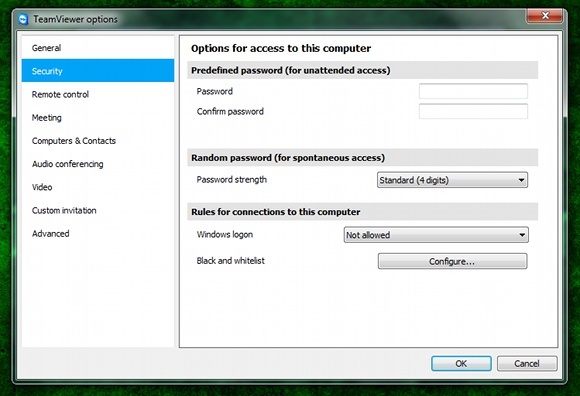
Izvēlnes piedāvā arī dažas citas funkcijas, lai atvieglotu attālinātos savienojumus, failu pārsūtīšanu un sapulces. Izvēlnē Savienojums varat uzaicināt partneri (nosūtot viņam e-pastu, kas viņam palīdzēs instalēt TeamViewer), kā arī iestatiet piekļuvi bez uzraudzības, kas ļauj cilvēkiem piekļūt datoram, jums neveicot OK savienojums.
Izvēlne Extras ļauj piekļūt programmu opcijām, atskaņot ierakstītas sesijas, atvērt žurnāla failus un veikt citas darbības. Izvēlne Palīdzība ļauj piekļūt noderīgai informācijai par programmu un par to. Jauninājumus varat arī pārbaudīt tieši izvēlnē. Poga Atsauksmes dod jums iepriekš rakstītu e-pastu, kurā varat pievienot informāciju par atsauksmēm.
Secinājums
TeamViewer ir lielisks rīks daudz ko darīt ar citiem cilvēkiem. Kaut arī TeamViewer paredzētie mērķi ir attālināta palīdzība, failu pārsūtīšana un sapulces, lietotāji var izmantot programmu un izmantot to visdažādākajos veidos savā labā. Tomēr tas, ka visa šī pakete tiek piedāvāta bez maksas (personiskai lietošanai), ir diezgan pārsteidzošs, un tas būtu jānovērtē ļoti daudz.
Kāda ir jūsu iecienītākā attālā datora palīdzības programmatūra? Pēc šī raksta lasīšanas labāka ir TeamViewer vai jūsu sākotnējā izvēle? Paziņojiet mums komentāros!
Danny ir Ziemeļteksasas universitātes vecākais, kurš bauda visus atvērtā pirmkoda programmatūras un Linux aspektus.